android悬浮窗--获取内存
来源:互联网 发布:华为网络知识论坛 编辑:程序博客网 时间:2024/06/05 22:37
一开始,我们先看一下运行效果:
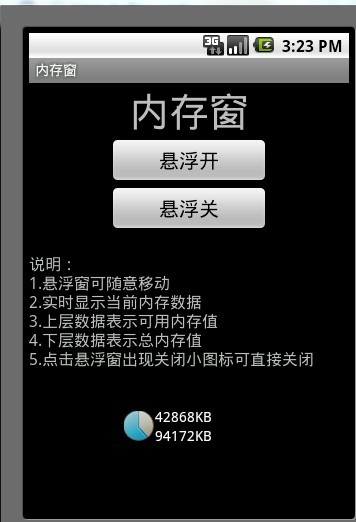 其中,
其中,
 这一块就是悬浮窗,可以随意拖动,动态显示当前内存使用量。
这一块就是悬浮窗,可以随意拖动,动态显示当前内存使用量。
下面看一下代码是如何实现的:
悬浮窗的实现是用了一个service,为什么要用service呢?了解service特点的大体就会明白。下面看一下:
- <SPAN style="FONT-SIZE: 16px">publicclass FloatService extends Service {
- WindowManager wm = null;
- WindowManager.LayoutParams wmParams = null;
- View view;
- private float mTouchStartX;
- private float mTouchStartY;
- private float x;
- private float y;
- int state;
- TextView tx1;
- TextView tx;
- ImageView iv;
- private float StartX;
- private float StartY;
- int delaytime=1000;
- @Override
- public void onCreate() {
- Log.d("FloatService","onCreate");
- super.onCreate();
- view = LayoutInflater.from(this).inflate(R.layout.floating,null);
- tx = (TextView) view.findViewById(R.id.memunused);
- tx1 = (TextView) view.findViewById(R.id.memtotal);
- tx.setText("" + memInfo.getmem_UNUSED(this) +"KB");
- tx1.setText("" + memInfo.getmem_TOLAL() +"KB");
- iv = (ImageView) view.findViewById(R.id.img2);
- iv.setVisibility(View.GONE);
- createView();
- handler.postDelayed(task, delaytime);
- }
- private void createView() {
- // 获取WindowManager
- wm = (WindowManager) getApplicationContext().getSystemService("window");
- // 设置LayoutParams(全局变量)相关参数
- wmParams = new WindowManager.LayoutParams();
- wmParams.type = 2002;
- wmParams.flags |= 8;
- wmParams.gravity = Gravity.LEFT | Gravity.TOP; // 调整悬浮窗口至左上角
- // 以屏幕左上角为原点,设置x、y初始值
- wmParams.x = 0;
- wmParams.y = 0;
- // 设置悬浮窗口长宽数据
- wmParams.width = WindowManager.LayoutParams.WRAP_CONTENT;
- wmParams.height = WindowManager.LayoutParams.WRAP_CONTENT;
- wmParams.format = 1;
- wm.addView(view, wmParams);
- view.setOnTouchListener(new OnTouchListener() {
- public boolean onTouch(View v, MotionEvent event) {
- // 获取相对屏幕的坐标,即以屏幕左上角为原点
- x = event.getRawX();
- y = event.getRawY() - 25; // 25是系统状态栏的高度
- Log.i("currP", "currX" + x + "====currY" + y);// 调试信息
- switch (event.getAction()) {
- case MotionEvent.ACTION_DOWN:
- state = MotionEvent.ACTION_DOWN;
- StartX = x;
- StartY = y;
- // 获取相对View的坐标,即以此View左上角为原点
- mTouchStartX = event.getX();
- mTouchStartY = event.getY();
- Log.i("startP", "startX" + mTouchStartX +"====startY"
- + mTouchStartY);// 调试信息
- break;
- case MotionEvent.ACTION_MOVE:
- state = MotionEvent.ACTION_MOVE;
- updateViewPosition();
- break;
- case MotionEvent.ACTION_UP:
- state = MotionEvent.ACTION_UP;
- updateViewPosition();
- showImg();
- mTouchStartX = mTouchStartY = 0;
- break;
- }
- return true;
- }
- });
- iv.setOnClickListener(new OnClickListener() {
- @Override
- public void onClick(View v) {
- // TODO Auto-generated method stub
- Intent serviceStop = new Intent();
- serviceStop.setClass(FloatService.this, FloatService.class);
- stopService(serviceStop);
- }
- });
- }
- public void showImg() {
- if (Math.abs(x - StartX) <1.5 && Math.abs(y - StartY) < 1.5
- && !iv.isShown()) {
- iv.setVisibility(View.VISIBLE);
- } else if (iv.isShown()) {
- iv.setVisibility(View.GONE);
- }
- }
- private Handler handler =new Handler();
- private Runnable task = new Runnable() {
- public void run() {
- // TODO Auto-generated method stub
- dataRefresh();
- handler.postDelayed(this, delaytime);
- wm.updateViewLayout(view, wmParams);
- }
- };
- public void dataRefresh() {
- tx.setText("" + memInfo.getmem_UNUSED(this) +"KB");
- tx1.setText("" + memInfo.getmem_TOLAL() +"KB");
- }
- private void updateViewPosition() {
- // 更新浮动窗口位置参数
- wmParams.x = (int) (x - mTouchStartX);
- wmParams.y = (int) (y - mTouchStartY);
- wm.updateViewLayout(view, wmParams);
- }
- @Override
- public void onStart(Intent intent,int startId) {
- Log.d("FloatService","onStart");
- setForeground(true);
- super.onStart(intent, startId);
- }
- @Override
- public void onDestroy() {
- handler.removeCallbacks(task);
- Log.d("FloatService","onDestroy");
- wm.removeView(view);
- super.onDestroy();
- }
- @Override
- public IBinder onBind(Intent intent) {
- return null;
- }
- }
- </SPAN>
public class FloatService extends Service {WindowManager wm = null;WindowManager.LayoutParams wmParams = null;View view;private float mTouchStartX;private float mTouchStartY;private float x;private float y;int state;TextView tx1;TextView tx;ImageView iv;private float StartX;private float StartY;int delaytime=1000;@Overridepublic void onCreate() {Log.d("FloatService", "onCreate");super.onCreate();view = LayoutInflater.from(this).inflate(R.layout.floating, null);tx = (TextView) view.findViewById(R.id.memunused);tx1 = (TextView) view.findViewById(R.id.memtotal);tx.setText("" + memInfo.getmem_UNUSED(this) + "KB");tx1.setText("" + memInfo.getmem_TOLAL() + "KB");iv = (ImageView) view.findViewById(R.id.img2);iv.setVisibility(View.GONE);createView();handler.postDelayed(task, delaytime);}private void createView() {// 获取WindowManagerwm = (WindowManager) getApplicationContext().getSystemService("window");// 设置LayoutParams(全局变量)相关参数wmParams = new WindowManager.LayoutParams();wmParams.type = 2002;wmParams.flags |= 8;wmParams.gravity = Gravity.LEFT | Gravity.TOP; // 调整悬浮窗口至左上角// 以屏幕左上角为原点,设置x、y初始值wmParams.x = 0;wmParams.y = 0;// 设置悬浮窗口长宽数据wmParams.width = WindowManager.LayoutParams.WRAP_CONTENT;wmParams.height = WindowManager.LayoutParams.WRAP_CONTENT;wmParams.format = 1;wm.addView(view, wmParams);view.setOnTouchListener(new OnTouchListener() {public boolean onTouch(View v, MotionEvent event) {// 获取相对屏幕的坐标,即以屏幕左上角为原点x = event.getRawX();y = event.getRawY() - 25; // 25是系统状态栏的高度Log.i("currP", "currX" + x + "====currY" + y);// 调试信息switch (event.getAction()) {case MotionEvent.ACTION_DOWN:state = MotionEvent.ACTION_DOWN;StartX = x;StartY = y;// 获取相对View的坐标,即以此View左上角为原点mTouchStartX = event.getX();mTouchStartY = event.getY();Log.i("startP", "startX" + mTouchStartX + "====startY"+ mTouchStartY);// 调试信息break;case MotionEvent.ACTION_MOVE:state = MotionEvent.ACTION_MOVE;updateViewPosition();break;case MotionEvent.ACTION_UP:state = MotionEvent.ACTION_UP;updateViewPosition();showImg();mTouchStartX = mTouchStartY = 0;break;}return true;}});iv.setOnClickListener(new OnClickListener() {@Overridepublic void onClick(View v) {// TODO Auto-generated method stubIntent serviceStop = new Intent();serviceStop.setClass(FloatService.this, FloatService.class);stopService(serviceStop);}});}public void showImg() {if (Math.abs(x - StartX) < 1.5 && Math.abs(y - StartY) < 1.5&& !iv.isShown()) {iv.setVisibility(View.VISIBLE);} else if (iv.isShown()) {iv.setVisibility(View.GONE);}}private Handler handler = new Handler();private Runnable task = new Runnable() {public void run() {// TODO Auto-generated method stubdataRefresh();handler.postDelayed(this, delaytime);wm.updateViewLayout(view, wmParams);}};public void dataRefresh() {tx.setText("" + memInfo.getmem_UNUSED(this) + "KB");tx1.setText("" + memInfo.getmem_TOLAL() + "KB");}private void updateViewPosition() {// 更新浮动窗口位置参数wmParams.x = (int) (x - mTouchStartX);wmParams.y = (int) (y - mTouchStartY);wm.updateViewLayout(view, wmParams);}@Overridepublic void onStart(Intent intent, int startId) {Log.d("FloatService", "onStart");setForeground(true);super.onStart(intent, startId);}@Overridepublic void onDestroy() {handler.removeCallbacks(task);Log.d("FloatService", "onDestroy");wm.removeView(view);super.onDestroy();}@Overridepublic IBinder onBind(Intent intent) {return null;}}其主要功能部分在creatView方法里:
- <SPAN style="FONT-SIZE: 16px">privatevoid createView() {
- // 获取WindowManager
- wm = (WindowManager) getApplicationContext().getSystemService("window");
- // 设置LayoutParams(全局变量)相关参数
- wmParams = new WindowManager.LayoutParams();
- wmParams.type = 2002;
- wmParams.flags |= 8;
- wmParams.gravity = Gravity.LEFT | Gravity.TOP; // 调整悬浮窗口至左上角
- // 以屏幕左上角为原点,设置x、y初始值
- wmParams.x = 0;
- wmParams.y = 0;
- // 设置悬浮窗口长宽数据
- wmParams.width = WindowManager.LayoutParams.WRAP_CONTENT;
- wmParams.height = WindowManager.LayoutParams.WRAP_CONTENT;
- wmParams.format = 1;
- wm.addView(view, wmParams);
- view.setOnTouchListener(new OnTouchListener() {
- public boolean onTouch(View v, MotionEvent event) {
- // 获取相对屏幕的坐标,即以屏幕左上角为原点
- x = event.getRawX();
- y = event.getRawY() - 25;// 25是系统状态栏的高度
- Log.i("currP", "currX" + x +"====currY" + y);// 调试信息
- switch (event.getAction()) {
- case MotionEvent.ACTION_DOWN:
- state = MotionEvent.ACTION_DOWN;
- StartX = x;
- StartY = y;
- // 获取相对View的坐标,即以此View左上角为原点
- mTouchStartX = event.getX();
- mTouchStartY = event.getY();
- Log.i("startP", "startX" + mTouchStartX + "====startY"
- + mTouchStartY);// 调试信息
- break;
- case MotionEvent.ACTION_MOVE:
- state = MotionEvent.ACTION_MOVE;
- updateViewPosition();
- break;
- case MotionEvent.ACTION_UP:
- state = MotionEvent.ACTION_UP;
- updateViewPosition();
- showImg();
- mTouchStartX = mTouchStartY = 0;
- break;
- }
- return true;
- }
- });
- iv.setOnClickListener(new OnClickListener() {
- @Override
- public void onClick(View v) {
- // TODO Auto-generated method stub
- Intent serviceStop = new Intent();
- serviceStop.setClass(FloatService.this, FloatService.class);
- stopService(serviceStop);
- }
- });
- }</SPAN>
private void createView() {// 获取WindowManagerwm = (WindowManager) getApplicationContext().getSystemService("window");// 设置LayoutParams(全局变量)相关参数wmParams = new WindowManager.LayoutParams();wmParams.type = 2002;wmParams.flags |= 8;wmParams.gravity = Gravity.LEFT | Gravity.TOP; // 调整悬浮窗口至左上角// 以屏幕左上角为原点,设置x、y初始值wmParams.x = 0;wmParams.y = 0;// 设置悬浮窗口长宽数据wmParams.width = WindowManager.LayoutParams.WRAP_CONTENT;wmParams.height = WindowManager.LayoutParams.WRAP_CONTENT;wmParams.format = 1;wm.addView(view, wmParams);view.setOnTouchListener(new OnTouchListener() {public boolean onTouch(View v, MotionEvent event) {// 获取相对屏幕的坐标,即以屏幕左上角为原点x = event.getRawX();y = event.getRawY() - 25; // 25是系统状态栏的高度Log.i("currP", "currX" + x + "====currY" + y);// 调试信息switch (event.getAction()) {case MotionEvent.ACTION_DOWN:state = MotionEvent.ACTION_DOWN;StartX = x;StartY = y;// 获取相对View的坐标,即以此View左上角为原点mTouchStartX = event.getX();mTouchStartY = event.getY();Log.i("startP", "startX" + mTouchStartX + "====startY"+ mTouchStartY);// 调试信息break;case MotionEvent.ACTION_MOVE:state = MotionEvent.ACTION_MOVE;updateViewPosition();break;case MotionEvent.ACTION_UP:state = MotionEvent.ACTION_UP;updateViewPosition();showImg();mTouchStartX = mTouchStartY = 0;break;}return true;}});iv.setOnClickListener(new OnClickListener() {@Overridepublic void onClick(View v) {// TODO Auto-generated method stubIntent serviceStop = new Intent();serviceStop.setClass(FloatService.this, FloatService.class);stopService(serviceStop);}});}首先,代码里面用到了 WindowManager借口,整个Android的窗口机制是基于一个叫做 WindowManager,这个接口可以添加view到屏幕,也可以从屏幕删除view。它面向的对象一端是屏幕,另一端就是View,直接忽略我们以前的Activity或者Dialog之类的东东。其实我们的Activity或者Diolog底层的实现也是通过WindowManager,这个 WindowManager是全局的,整个系统就是这个唯一的东东。它是显示View的最底层了。(该段文字来自网络 )其方法很简单,基本用到的就三个addView,removeView,updateViewLayout。另:在设置View高度和宽度的时候一个错误,即在View的构造函数中获取getWidth()和getHeight(),当一个view对象创建时,android并不知道其大小,所以getWidth()和getHeight()返回的结果是0,真正大小是在计算布局时才会计算,所以会发现一个有趣的事,即在onDraw( ) 却能取得长宽的原因。使用一下方法即可:
)其方法很简单,基本用到的就三个addView,removeView,updateViewLayout。另:在设置View高度和宽度的时候一个错误,即在View的构造函数中获取getWidth()和getHeight(),当一个view对象创建时,android并不知道其大小,所以getWidth()和getHeight()返回的结果是0,真正大小是在计算布局时才会计算,所以会发现一个有趣的事,即在onDraw( ) 却能取得长宽的原因。使用一下方法即可:
- width = activity.getWindowManager().getDefaultDisplay().getWidth();
- height = activity.getWindowManager().getDefaultDisplay().getHeight();
width = activity.getWindowManager().getDefaultDisplay().getWidth(); height = activity.getWindowManager().getDefaultDisplay().getHeight();
下面是LayoutParams,设置他的属性:详情请看上一篇文章:
http://blog.csdn.net/aomandeshangxiao/article/details/7040486
在这里是设置成了所有应用程序之上,状态栏之下的形式,当移动的时候,会调用case MotionEvent.ACTION_MOVE:
下面的代码主要是:
- <SPAN style="FONT-SIZE: 16px">privatevoid updateViewPosition() {
- // 更新浮动窗口位置参数
- wmParams.x = (int) (x - mTouchStartX);
- wmParams.y = (int) (y - mTouchStartY);
- wm.updateViewLayout(view, wmParams);
- }</SPAN>
private void updateViewPosition() {// 更新浮动窗口位置参数wmParams.x = (int) (x - mTouchStartX);wmParams.y = (int) (y - mTouchStartY);wm.updateViewLayout(view, wmParams);}从新设置浮动栏的位置参数。这样就实现了拖动的功能。其内存数据是如何获取及及时更新的呢?我们注意到了handler:
- <SPAN style="FONT-SIZE: 16px">handler.postDelayed(task, delaytime);private Runnable task = new Runnable() {
- <SPAN> </SPAN>public void run() {
- <SPAN> </SPAN>// TODO Auto-generated method stub
- <SPAN> </SPAN>dataRefresh();
- <SPAN> </SPAN>handler.postDelayed(this, delaytime);
- <SPAN> </SPAN>wm.updateViewLayout(view, wmParams);
- <SPAN> </SPAN>}
- <SPAN> </SPAN>}; </SPAN>
handler.postDelayed(task, delaytime); private Runnable task = new Runnable() {public void run() {// TODO Auto-generated method stubdataRefresh();handler.postDelayed(this, delaytime);wm.updateViewLayout(view, wmParams);}}; 我们找到dataRefresh方法,delaytime是设置的1000,也就是每一秒钟更新一次数据。
- <SPAN style="FONT-SIZE: 16px">public void dataRefresh() {
- tx.setText("" + memInfo.getmem_UNUSED(this) +"KB");
- tx1.setText("" + memInfo.getmem_TOLAL() +"KB");
- }</SPAN>
public void dataRefresh() {tx.setText("" + memInfo.getmem_UNUSED(this) + "KB");tx1.setText("" + memInfo.getmem_TOLAL() + "KB");}最后,看下memInfo的定义:
- <SPAN style="FONT-SIZE: 16px">publicclass memInfo {
- public staticlong getmem_UNUSED(Context mContext) {
- long MEM_UNUSED;
- ActivityManager am = (ActivityManager) mContext
- .getSystemService(Context.ACTIVITY_SERVICE);
- ActivityManager.MemoryInfo mi = new ActivityManager.MemoryInfo();
- am.getMemoryInfo(mi);
- MEM_UNUSED = mi.availMem / 1024;
- return MEM_UNUSED;
- }
- public staticlong getmem_TOLAL() {
- long mTotal;
- // 系统内存
- String path = "/proc/meminfo";
- // 存储器内容
- String content = null;
- BufferedReader br = null;
- try {
- br = new BufferedReader(new FileReader(path),8);
- String line;
- if ((line = br.readLine()) !=null) {
- // 采集内存信息
- content = line;
- }
- } catch (FileNotFoundException e) {
- e.printStackTrace();
- } catch (IOException e) {
- e.printStackTrace();
- } finally {
- if (br != null) {
- try {
- br.close();
- } catch (IOException e) {
- e.printStackTrace();
- }
- }
- }
- // beginIndex
- int begin = content.indexOf(':');
- // endIndex
- int end = content.indexOf('k');
- // 采集数量的内存
- content = content.substring(begin + 1, end).trim();
- // 转换为Int型
- mTotal = Integer.parseInt(content);
- return mTotal;
- }
- }
- </SPAN>
public class memInfo {public static long getmem_UNUSED(Context mContext) {long MEM_UNUSED;ActivityManager am = (ActivityManager) mContext.getSystemService(Context.ACTIVITY_SERVICE);ActivityManager.MemoryInfo mi = new ActivityManager.MemoryInfo();am.getMemoryInfo(mi);MEM_UNUSED = mi.availMem / 1024;return MEM_UNUSED;}public static long getmem_TOLAL() {long mTotal;// 系统内存String path = "/proc/meminfo";// 存储器内容String content = null;BufferedReader br = null;try {br = new BufferedReader(new FileReader(path), 8);String line;if ((line = br.readLine()) != null) {// 采集内存信息content = line;}} catch (FileNotFoundException e) {e.printStackTrace();} catch (IOException e) {e.printStackTrace();} finally {if (br != null) {try {br.close();} catch (IOException e) {e.printStackTrace();}}}// beginIndexint begin = content.indexOf(':');// endIndexint end = content.indexOf('k');// 采集数量的内存content = content.substring(begin + 1, end).trim();// 转换为Int型mTotal = Integer.parseInt(content);return mTotal;}}里面只定义了两个方法,获取总内存和使用内存。
原理链接:http://blog.csdn.net/aomandeshangxiao/article/details/7040515
- android悬浮窗--获取内存
- android悬浮窗--获取内存
- android悬浮窗--获取内存
- android悬浮窗--获取内存
- android悬浮窗--获取内存
- android悬浮窗--获取内存
- android悬浮窗--获取内存
- Android悬浮窗--获取内存
- android 悬浮窗显示内存
- Android demo-->显示内存占用百分比的悬浮窗
- Android如何获取判断是否有悬浮窗权限
- Android悬浮窗功能
- Android桌面悬浮窗
- android 悬浮窗
- Android悬浮窗
- android悬浮窗相关
- android 悬浮窗
- android 悬浮窗 1
- IPV6隧道配置 (T大测试通过)
- http://acm.hdu.edu.cn/showproblem.php?pid=1269&&迷宫城堡
- LINUX下USB1.1设备学习小记(4)_uhci(1)
- mini6410 tiny6410的SD卡无法识别的解决办法
- Linux学习记录之进程(一)
- android悬浮窗--获取内存
- hdu4248 A Famous Stone Collector
- ndiswrapper加载TL-WN322Gplus之殇
- 断续时间求总和
- 用box2d开发奇异吸引子游戏
- 了解MmMapIoSpace以及MmUnmapIoSpace函数的实现原理以及实现方法
- jquery upload file
- 收藏-------Android应用程序组件Content Provider在应用程序之间共享数据的原理分析
- 2012-7-16搜索相关


